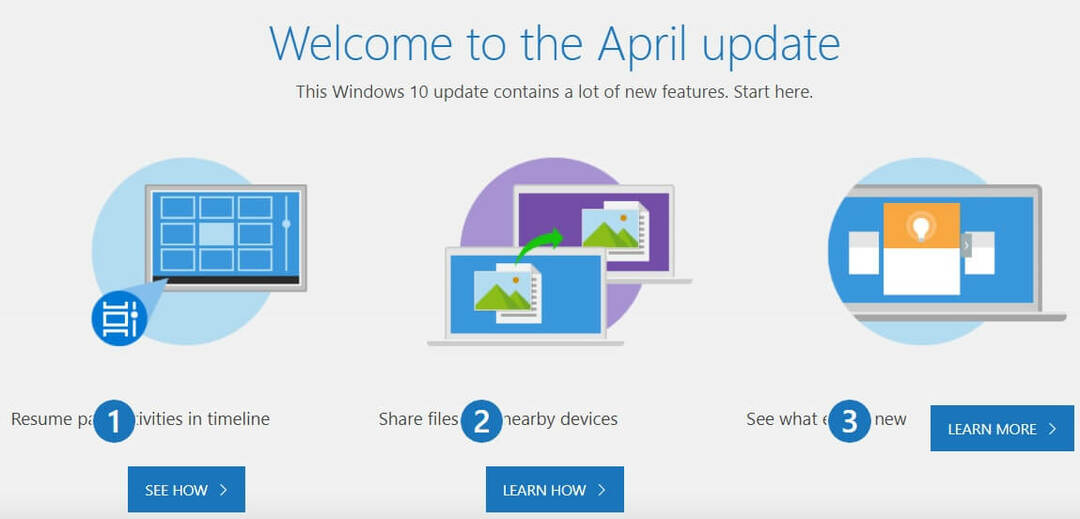Fargefiltre er en kul funksjon introdusert i Windows 10. Du har gråtoner, Druteranopia, Protanopia, Tritanopia etc. som tilgjengelige alternativer. Hvis du ikke klarer å se tydelig hva som er på Windows 10-skjermen, kan du slå på Fargefilter i innstillingene.
Disse fargefiltrene er også i stand til å oppdatere PC-en med et nytt utseende og er et bedre alternativ til endring temaer.
Slik slår du på fargefilter i Windows 10
Trinn 1 - Åpne innstillingerved å klikke på startog deretter klikke på utstyrikon.

Trinn 2 - Klikk nå på Enkel tilgang.
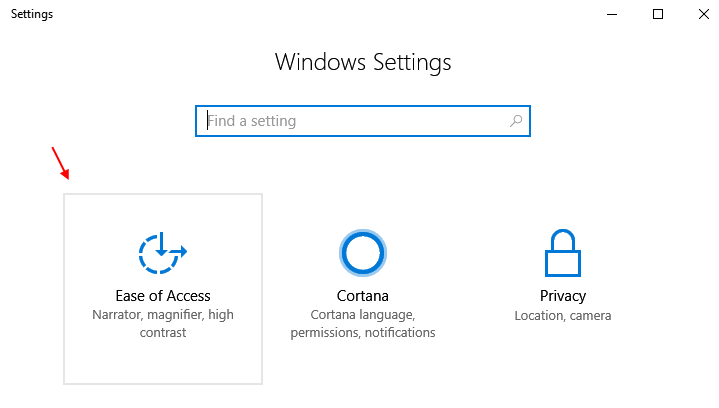
Trinn 3 - Klikk på på menyen til venstre Farge og høy kontrast.
Trinn 4 - Nå, slå på Bruk Color-filterknappen for å aktivere fargefilter.
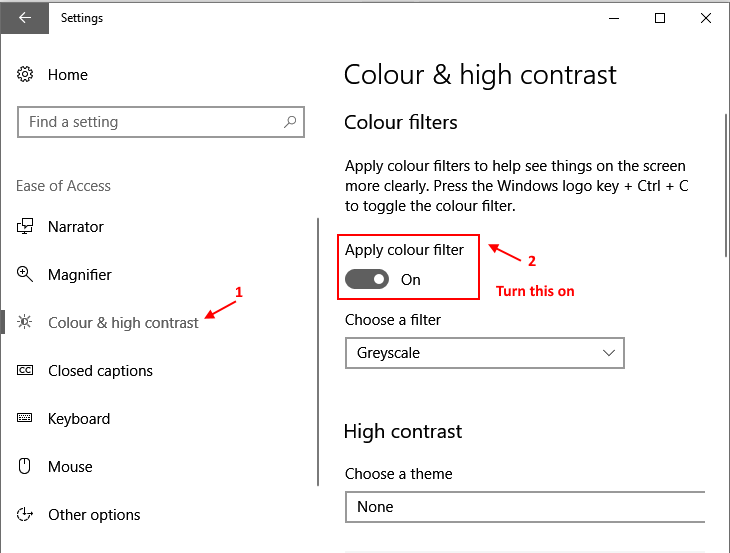
Merk at skjermbildet ovenfor er i Gråtonefilter da dette er standard fargefilter. Du kan velge forskjellige fargefiltre for å endre utseendet på PCen.
La oss si at jeg har valgt gråskala som filter fra rullegardinmenyen.
Slik vil skrivebordet mitt nå se ut.
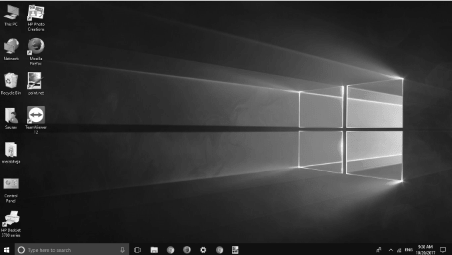
Etter at du har brukt fargefilteret på Windows 10 PC-en, kan du alltid veksle mellom filter- og ikke-filtertilstand ved å trykke på
Windows-logotast + Ctrl + C. sammen.